Wenn die Desktop-Suche nach der Installation von KB4512941 auf Ihrem Windows 10 Version 1903-System nicht funktioniert, kann Ihnen dieser Artikel bei der Behebung helfen.
UPDATE: Dieses Problem wurde mit KB4515384 behoben, das am 10. September 2019 veröffentlicht wurde. Wenn Sie betroffen sind, installieren Sie bitte KB4515384.
Wenn Sie Windows 10 V1903 verwenden und das neueste Update KB4512941 installiert haben, lesen Sie diesen Beitrag. In diesem Artikel wird ein bekanntes bekanntes Problem mit KB4512941 erläutert. Das Problem ist auf einige Benutzer beschränkt. Falls Sie jedoch damit konfrontiert sind, teilen wir Ihnen auch die aktuelle Problemumgehung mit.
Nach der Installation von KB4512941 haben einige Benutzer folgende Probleme gemeldet:
- Die Windows-Desktopsuche gibt keine Suchergebnisse zurück, sofern Sie die Websuche nach Cortana deaktiviert haben. Erwähnenswert ist hier, dass Cortana und Desktop Search mit V1903 oder höher getrennt sind.
- Hohe CPU-Auslastung durch den SearchUI.exe-Prozess, der mit Cortana zusammenhängt.
- Gruppenrichtlinieneinstellungen für die Suche funktionieren möglicherweise nicht wie erwartet.
Möglicherweise gibt es nur begrenzte Benutzer, die die Websuche deaktiviert haben, aber Microsoft ist sich dieses Problems bewusst. Sie arbeiten an einer Lösung und der Patch wird über zukünftige Windows-Updates bereitgestellt, sobald er fertig ist.
Wenn Sie von diesem bekannten Problem betroffen sind, können Sie die folgenden Vorschläge ausprobieren:
Die Desktopsuche funktioniert nach der Installation von KB4512941 nicht
Lösung 1 – Deinstallieren Sie KB4512941 und blockieren Sie es vorübergehend
KB4512941 ist ein nicht sicherheitsrelevantes oder optionales Update. Wenn Sie auf Probleme stoßen, die durch dieses Update behoben werden, ist nur dies für Sie von Vorteil. Falls Sie keine Probleme haben, die durch dieses Update behoben werden können, können Sie es deinstallieren, damit zumindest dieses suchbezogene Problem behoben wird.
Nach der Deinstallation sollten Sie darauf achten, dass Windows Update das gleiche Update automatisch neu installiert, sobald es erkannt wird. Um dies zu vermeiden, müssen Sie das Update blockieren.
Wenn Sie KB4512941 nicht deinstallieren / blockieren möchten, lesen Sie bitte Lösung 2 im Anschluss.
Lösung 2 – Aktivieren Sie die Websuche mithilfe der Registrierung
Hinweis: Es wird dringend empfohlen, zuerst einen Systemwiederherstellungspunkt zu erstellen, bevor Sie die Registrierung bearbeiten.
1.) Drücken Sie Windows-Taste + R und setzen Sie regedit in das Dialogfeld “Ausführen”, um den Registrierungseditor zu öffnen. OK klicken.
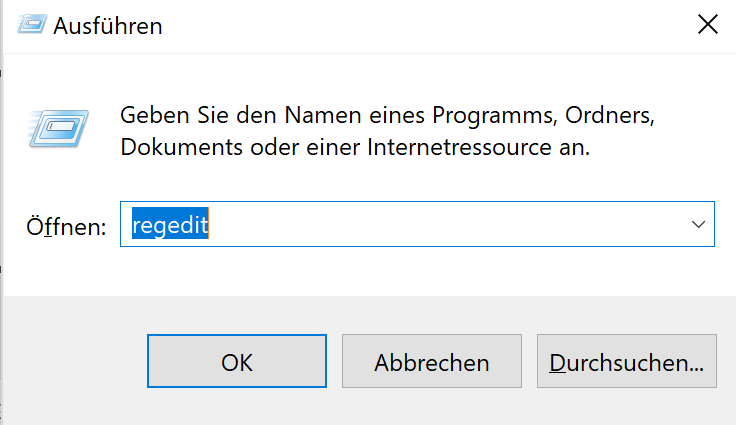
2.) Navigieren Sie im linken Bereich des Registrierungseditors zu folgendem Registrierungsschlüssel:
Computer\HKEY_CURRENT_USER\Software\Microsoft\Windows\CurrentVersion\Search
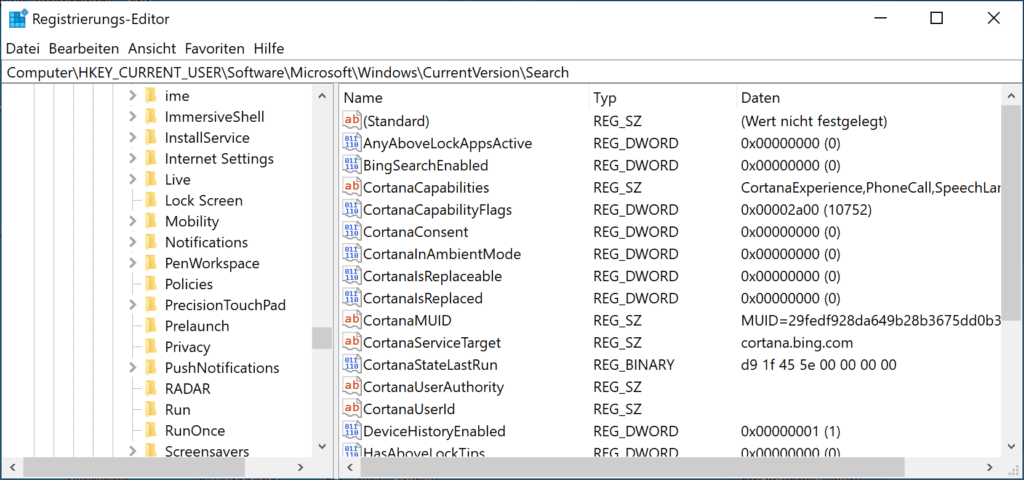
3.) Suchen Sie nun im rechten Bereich des Desktop-Registrierungsschlüssels nach dem Registrierungs-DWORD (REG_DWORD) mit dem Namen BingSearchEnabled.
Doppelklicken Sie auf dieses DWORD, um dessen Wertdaten zu ändern:
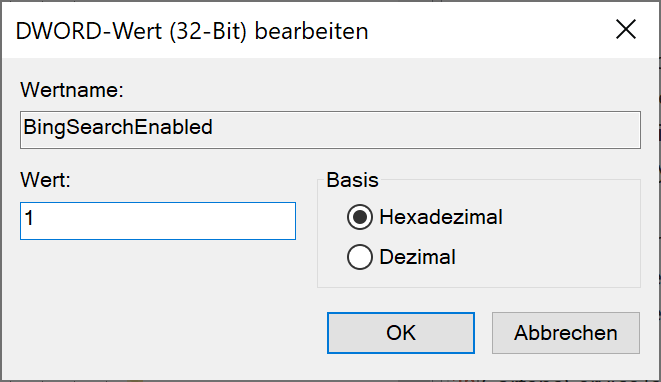
4.) Setzen Sie die Wertdaten auf 1 und klicken Sie auf OK. Schließen Sie den Registrierungseditor und starten Sie Ihren Rechner neu. Anschließend sollte das Problem behoben sein.
Ich hoffe das ich Euch mit diesem Beitrag “Die Desktopsuche funktioniert nach der Installation von KB4512941 nicht” weiterhelfen konnte. Gerne dürft Ihr auch einen Kommentar hinterlassen ob dieser Beitrag hilfreich war.
4 Kommentare